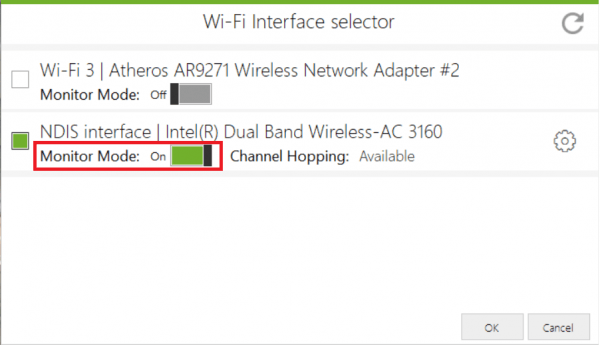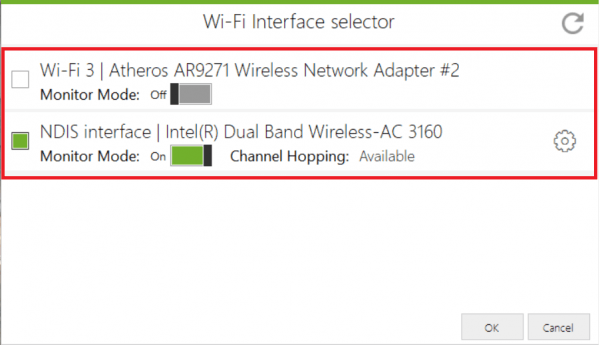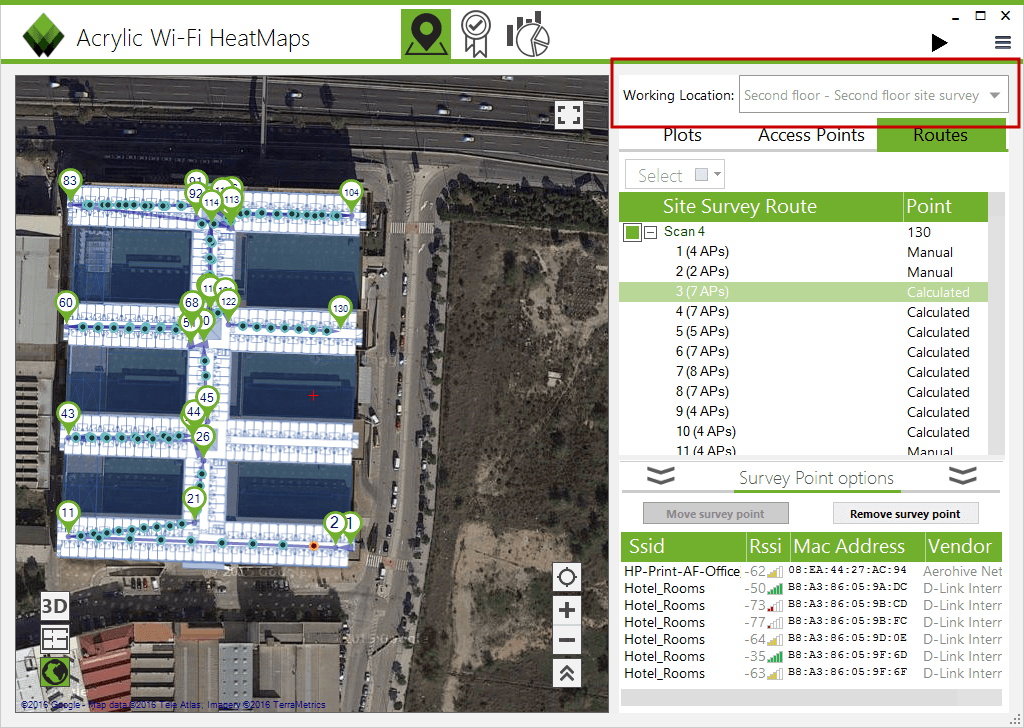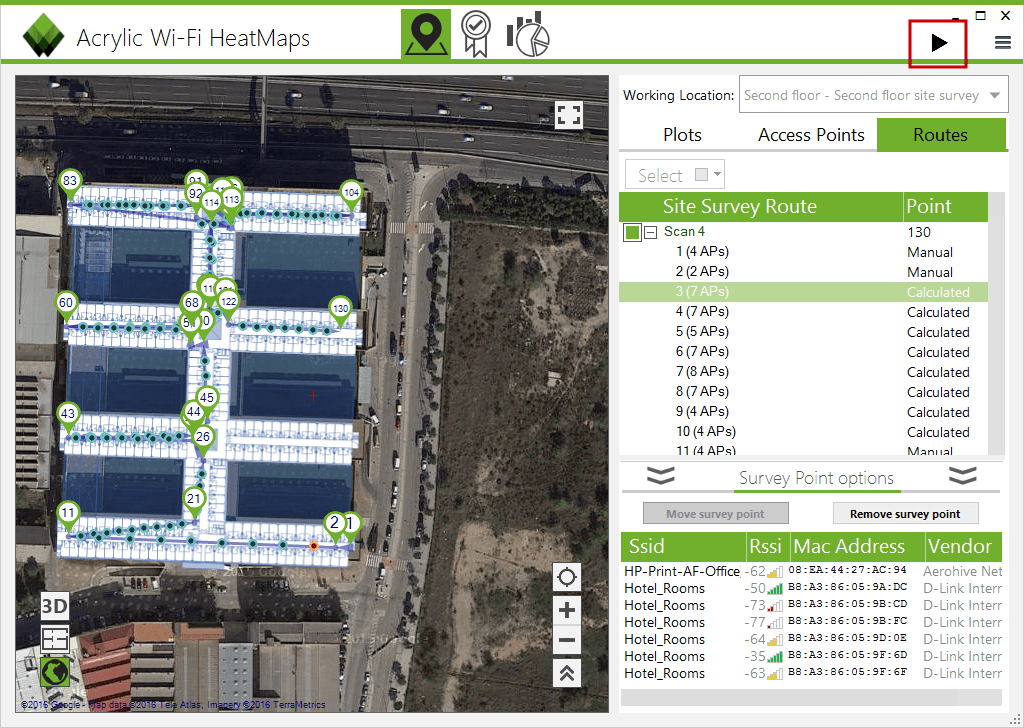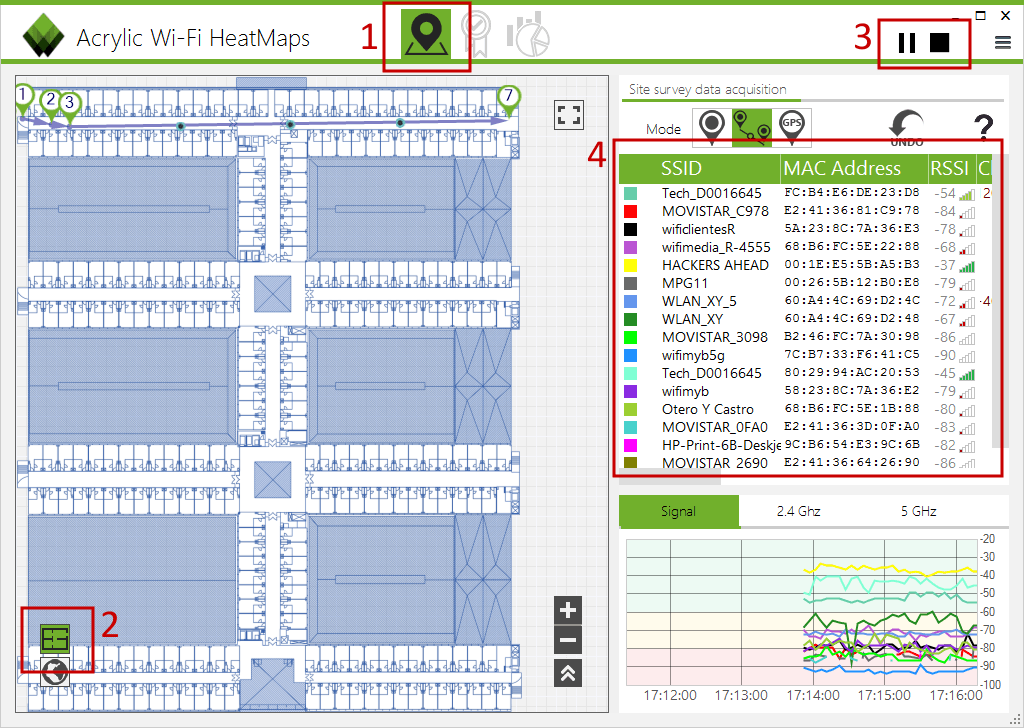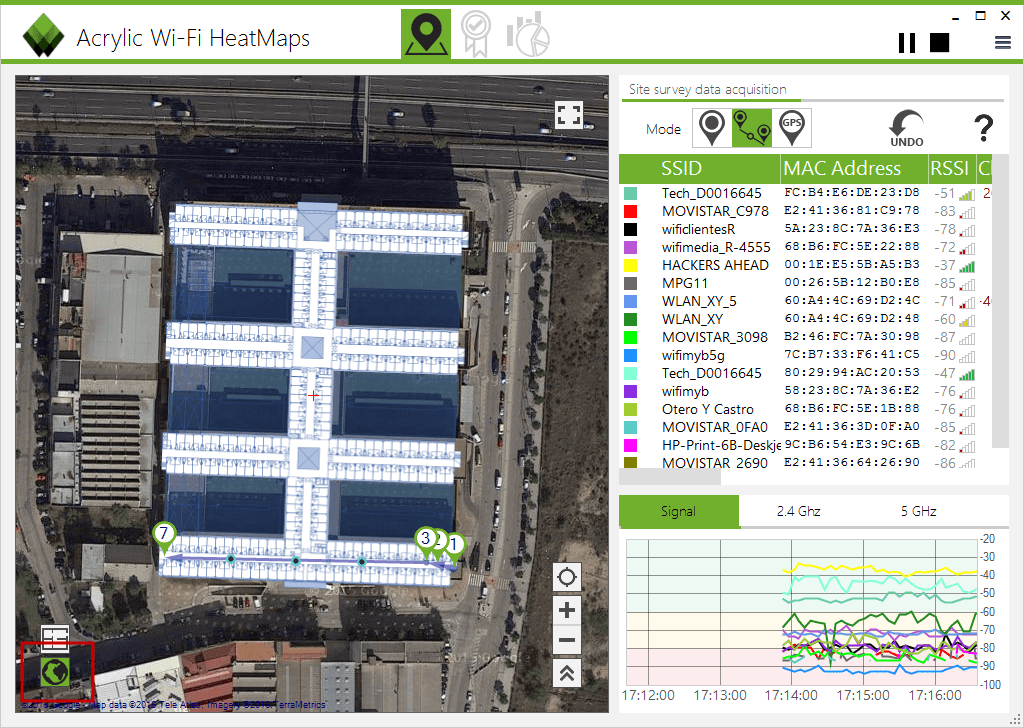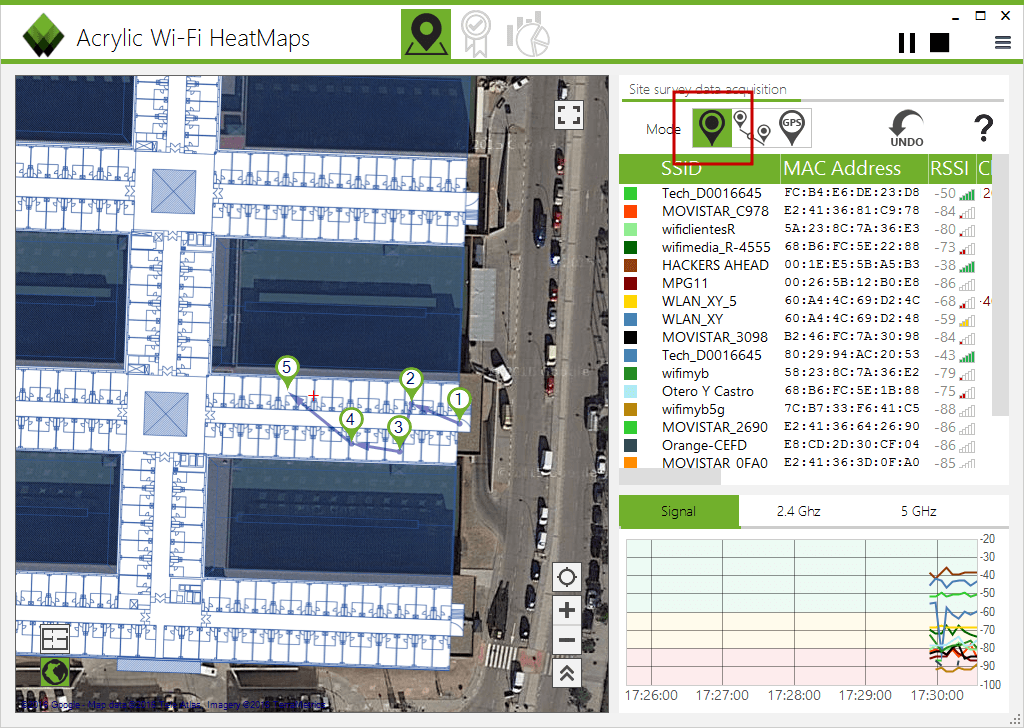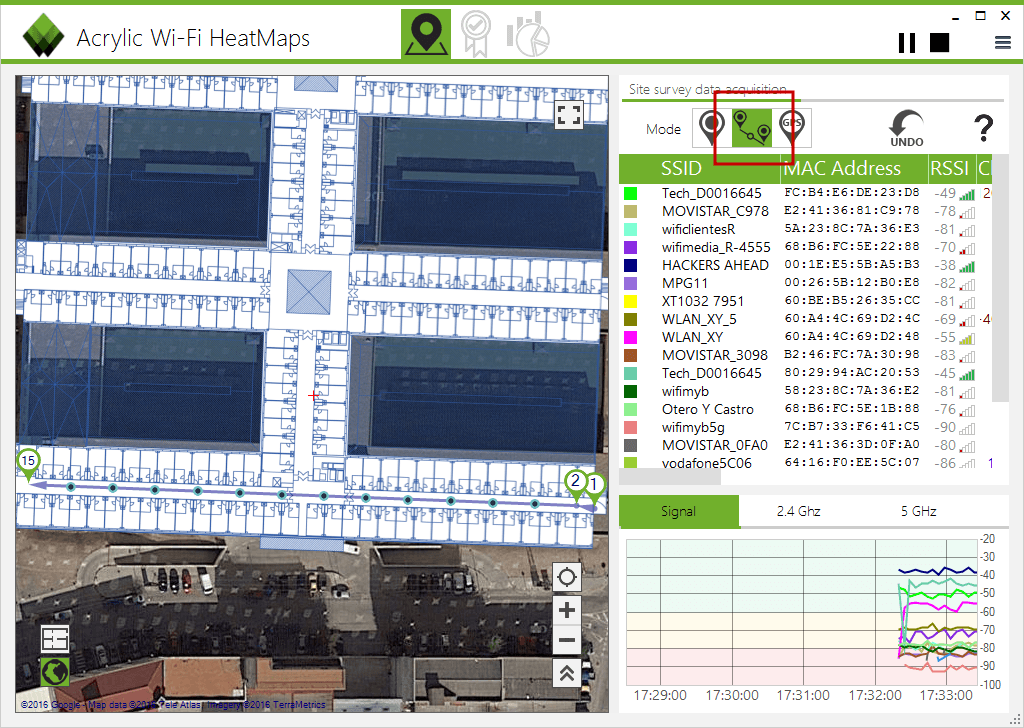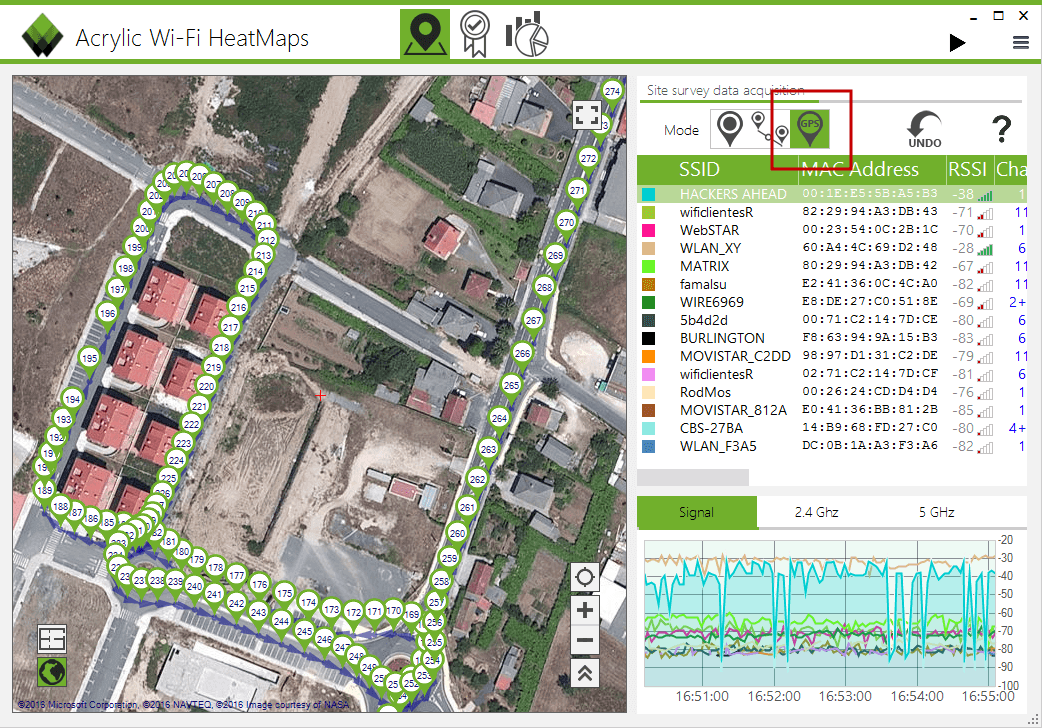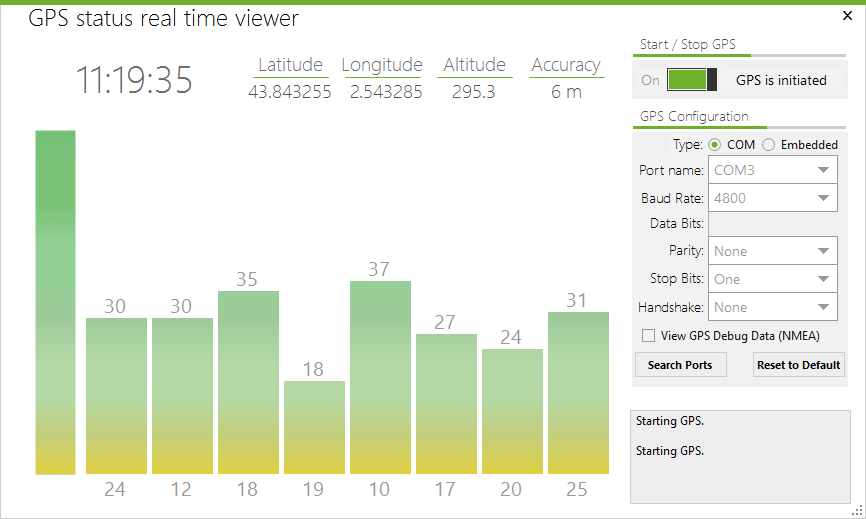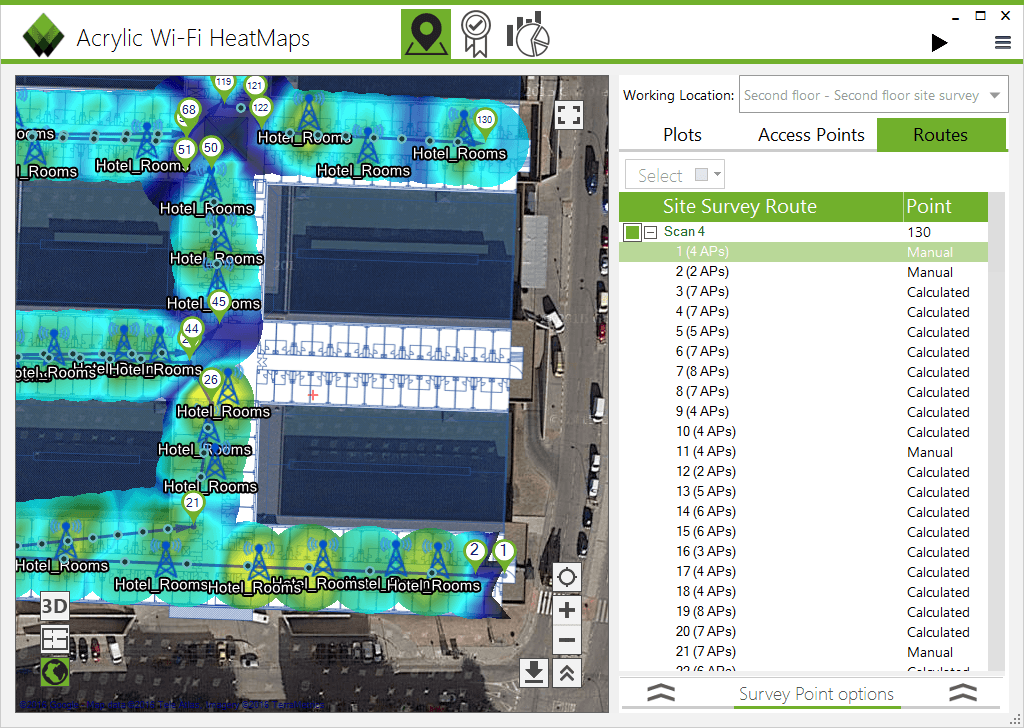Cómo realizar una monitorización WiFi para site survey
Tabla de contenidos
Una vez hemos creado el proyecto y se han agregado planos para las mediciones pasamos a realizar una monitorización WiFi mediante la captura datos en un site survey WiFi.
Acrylic Wi-Fi Heatmaps permite realizar una monitorización WiFi de tráfico haciendo uso de cualquier tarjeta. Una monitorización de tráfico consiste en capturar y analizar las tramas o frames WiFi que son detectados desde el equipo donde se está ejecutando Acrylic Wi-Fi, y en mostrar la información que de estos se extrae sobre las redes y dispositivos implicados en la comunicación.
Selección del modo de monitorización WiFi
Existen tres modos de captura de datos desde el software:
- Modo Normal: El modo en que opera la tarjeta de red WiFi de manera habitual. En este modo la tarjeta es capaz de capturar información de redes WiFi al alcance y permite detectar puntos de acceso que emiten mensajes de balizamiento de red (beacon) publicando su presencia o dispositivos operando en modo ad-hoc.
- 100% funcional con cualquier tarjeta WiFi
- Este modo tiene la limitación de no poder estudiar los siguientes valores:
- Device Density.
- Packet Loss.
- Modo Monitor: En este modo la tarjeta puede capturar todo el tráfico WiFi al alcance Así, un equipo con una tarjeta en modo Monitor es capaz de detectar qué dispositivos están enviando o recibiendo tramas o frames WiFi dentro del área de cobertura de dicha tarjeta, y capturar estos paquetes para analizarlos. El modo Monitor proporciona información más detallada sobre los dispositivos y redes que cumplen el estándar 802.11, y que están dentro del rango de alcance de la tarjeta.
- Es necesario disponer de una tarjeta WiFi compatible para que este modo funcione correctamente.
- La información de calidad de señal (SNR) no está disponible en este modo.
- Modo AirPcap: Es el modo que se debe seleccionar para la captura con tarjetas WiFi de la marca AirPcap.
- Es necesario disponer de una tarjeta AirPcap.
Selección de la interfaz para la monitorización WiFi
Acrylic Wi-Fi Heatmaps permite la selección de la interfaz WiFi, de entre las presentes en el equipo, que se utilizará para realizar la monitorización. Si pulsamos en el menú desplegable de la parte superior derecha de la aplicación se nos presenta la lista de interfaces WiFi entre las que podremos escoger la que queremos utilizar en la monitorización.
Seleccionar la localización sobre la cual se va a realizar la monitorización:
Los proyectos generados por Acrylic Wi-Fi están organizados en localizaciones (Locations). Cuando se realiza una monitorización los escaneos (Scans) se agregan a la localización seleccionada.
El menú desplegable situado en la parte superior de la aplicación nos permite escoger una de las localizaciones definidas previamente en el proyecto, que será sobre la que trabajaremos.
Inicio de la monitorización WiFi
Para comenzar a monitorizar con Acrylic Wi-Fi Heatmaps, una vez configurados los pasos anteriores , pulsamos el botón Start, en la parte superior derecha de la aplicación.
Realización de mediciones WiFi
Acrylic Wi-Fi Heatmaps detecta los dispositivos WiFi que están emitiendo del alcance de la interfaz de red seleccionada. Durante la monitorización, la información recopilada de los puntos de acceso al alcance se irá almacenando en el proyecto para su posterior análisis.
Para realizar estas mediciones debemos seguir los siguientes pasos:
- Ir a la sección “Survey” desde el menú lateral izquierdo.
- Seleccionar modo Blueprint o modo Satellite.
- En la parte superior izquierda es posible pausar y detener la monitorización, y escoger el modo de medición con que se llevará a cabo la monitorización.
- El Scan en curso muestra los puntos (Survey Points) que se irán creando durante la monitorización.
La captura de información se podrá realizar visualizando la información sobre dos pantallas distintas:
Modo Blueprint: Se realiza la monitorización sobre el plano “blueprint” de la localización previamente adjuntado.
Modo Satélite: Se realiza la monitorización haciendo uso de mapas online, en caso de tener asociada un “blueprint” este se verá superpuesto.
Medición WiFi manual
Es el tipo de medición por defecto y está recomendado para mediciones pequeñas o puntuales.
En este modo, el usuario debe pulsar sobre el mapa en el lugar donde se encuentra físicamente. Acrylic Wi-Fi añadirá un punto por cada pulsación y mostrará los puntos de acceso detectados desde el mismo. La aplicación asignará números sucesivos a los diferentes puntos según el orden en que se definan e irá uniendo estos puntos de manera que, al final, sea posible visualizar el camino recorrido punto por punto.
Medición WiFi Contínua
Este tipo de medición está aconsejado para grandes áreas en interiores o en exteriores si no existe un dispositivo GPS o la precisión GPS es insuficiente.
Para habilitar la medición continua, después de iniciar la monitorización hay que pulsar sobre el icono de la persona que se encuentra al lado del botón Start y a continuación, sobre el plano o mapa por satélite, el lugar donde se encuentra el usuario y se comienza a caminar en línea recta a velocidad constante hasta que haya un cambio de dirección, momento en el que se volverá a pulsar para indicar la nueva ubicación del usuario y se seguirá caminando hasta el siguiente cambio, repitiendo el proceso hasta finalizar el recorrido. Acrylic Wi-Fi Heatmaps irá realizando las mediciones en el transcurso del recorrido, optimizando tiempos y esfuerzos a la hora de cubrir grandes superficies y reduciendo el tiempo necesario para medir todas las redes en el área de estudio.
Medición en Tiempo real (GPS)
Este tipo de medición está aconsejado para realizar mediciones en exteriores y grandes áreas. Es necesario tener un GPS conectado y configurado.
Durante una monitorización con el GPS activado se irán generando puntos de medición automáticamente en las coordenadas GPS obtenidas. Este modo es automático, una vez comenzada la monitorización Acrylic Wi-Fi Heatmaps se encarga de obtener la posición GPS y georeferenciar las mediciones de las redes.
- Pulsar el botón GPS en la parte superior derecha.
- Escoge el puerto de conexión del dispositivo GPS.
- Modificar, si fuera necesario, los valores de configuración del GPS.
- Se debe esperar a que el dispositivo GPS adquiera buena cobertura para comenzar la monitorización.
- Pulsar el botón Start para comenzar. Pulsar Stop para detener.
Visualizar los datos de la monitorización WiFi
Acrylic Wi-Fi Heatmaps permite visualizar los datos adquiridos durante un trabajo de site survey de una manera sencilla, visual y rápida.
En la localización seleccionada en el menú desplegable superior veremos en la pestaña “Routes” el listado de monitorizaciones “Scans” que se han realizado en esta localización y para cada uno de ellos podremos visualizar el recorrido realizado así como de los puntos de medición.
Acrylic Wi-Fi Heatmaps localiza de forma automática la ubicación aproximada de los puntos de acceso por lo que también veremos representadas las localizaciones de los puntos de acceso.
Para cada punto de medición, se muestra un listado de puntos de acceso visibles desde esa ubicación y sus niveles de señal. El acceso a la información de las mediciones se realiza del siguiente modo:
- Sobre el mapa se muestran las mediciones realizadas:
- Puntos de acceso: Se muestran la posición de los puntos de acceso detectados durante la monitorización. Es posible especificar la ubicación de un punto de acceso a mano con el botón “Manual Locate”
- Survey Points: Puntos de medición de la monitorización. Los puntos de medición pueden ser movidos de posición y eliminados.
- Redes visibles: Al pulsar un punto de medición, se muestra información de las redes que fueron vistas en dicho punto.
Con toda la información recopilada durante el site survey WiFi, el siguiente paso es generar mapas de cobertura y calor WiFi con los que obtener información clave para mejorar la red inalámbrica y sacar el máximo partido a la monitorización WiFi realizada.
Este artículo forma parte de una serie de artículos sobre cómo realizar un site survey wifi profesional
- Cómo crear un informe de cobertura WiFi (informe de site survey)
- Cómo realizar una monitorización WiFi para site survey
- Site Survey wifi activo con iperf | Wireless site survey
- Wi-Fi Quality: cómo medir la calidad de la red Wi-Fi
- Análisis del espectro WiFi, cómo realizarlo y qué información proporciona
- Planning WiFi, Diseña y ubica los puntos de acceso en una simulación.